Win7系统中使用Windows BitLocker对磁盘驱动器加密保护图文教程
发布时间:2015-04-03 16:30:58 作者:佚名  我要评论
我要评论
这篇文章主要介绍了Win7系统中使用Windows BitLocker对磁盘驱动器加密保护图文教程,本文使用详细的图文说明讲解使用Windows BitLocker的操作步骤,需要的朋友可以参考下
(福利推荐:你还在原价购买阿里云服务器?现在阿里云0.8折限时抢购活动来啦!4核8G企业云服务器仅2998元/3年,立即抢购>>>:9i0i.cn/aliyun)
虽然平时大家很少会想对驱动器进行加密,但Windows BitLocker驱动器加密是通过加密Windows操作系统卷上存储的所有数据保护计算机中数据,有重要数据的话最好还是进行加密。那具体要怎么做呢?现在小编就将方法分享给大家。
操作步骤:
1、 单击开始按钮,在搜索栏输入bit,然后打开bitlocker驱动器加密。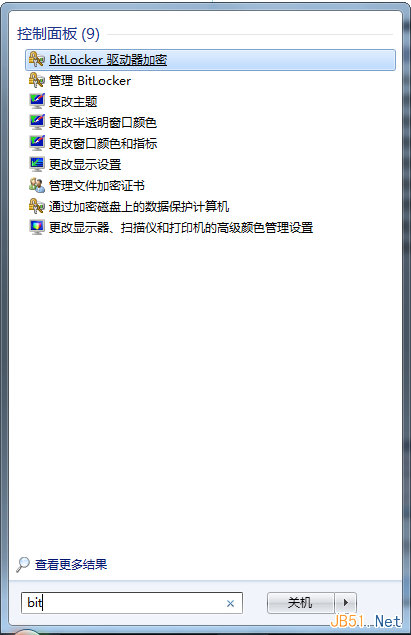
2、 选择一个你想进行加密的磁盘,单击启动bitlocker。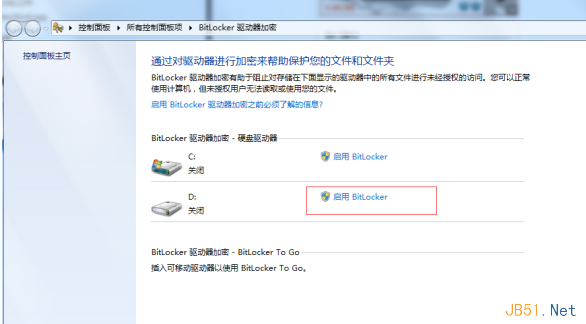
3、 选择加密方式,我选的是密码加密,常规方法,输入密码。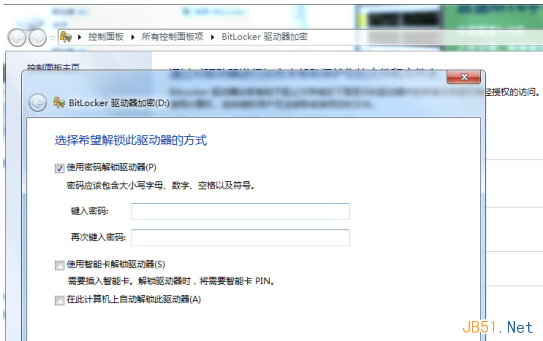
4、 保存恢复密钥,防止用户忘记。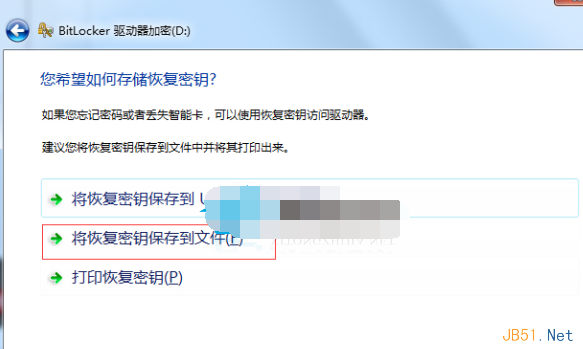
5、 选择保存路径,以txt文本文档的形式记载。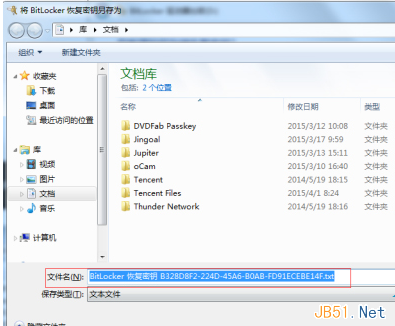
6、 单击启动加密,等待磁盘加密的过程,如果你磁盘里存的资料很多的话,就要耐心等待哦。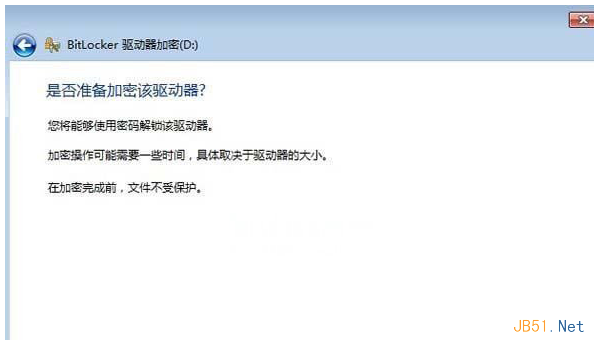
值得一提的一点,在选择保存路径时,可以选择保存到自己的邮箱目录中,最好是不要放到那个加密的驱动器中。而且最好是跟小编一样创建密钥,要不然,将来加密的驱动器你如果忘记了密码了,就只能看到目录和文件名,内容全部被加密无法查看。
相关文章
- 在最初推出Windows Vista时,微软称该操作系统新增的一个非常大的安全功能是BitLocker,这个硬盘加密设计旨在保护敏感数据免于被未经授权的访问。下面小编就为大家介绍一下2016-05-10
- Win10系统BitLocker解锁后怎么快速第二次锁定?使用windows系统自带的BitLocker加密功能加密电脑,但是解锁以后想再次锁定该怎么吧呢?下面我们来看看这个问题的解决办法2016-02-26
win7旗舰版系统更新补丁使用bitlocker时输入密码出现 “无效的语法”的
最近有win用户反映系统更新补丁使用bitlocker时,在输入密码后提示“无效的语法”,这是怎么回事呢?这种情况怎么办呢?本文将提供相关解决方法供大家了解,希望对大家有所2016-01-16Win10 TH2正式版引入更安全的新BitLocker加密算法
微软今天推送了Win10 TH2秋季更新版,在TH2中微软还对BitLocker加密功能进行了改进,引入了名为XTS-AES加密算法,使得数据加密更加安全,详细内容请看下文2015-11-13- win7自带bitlocker加密硬盘怎么使用?很多朋友都不会用win7自带bitlocker加密硬盘,下面分享详细的使用方法,需要的朋友可以参考下2015-05-20
- 这篇文章主要介绍了Win8系统使用BitLocker给磁盘加密设置方法,本文用详细的图文步骤讲解了BitLocker给磁盘加密设置方法、步骤,需要的朋友可以参考下2015-03-23
Win8.1控制面板没有BitLocker无法使用BitLocker服务
最近想使用BitLocker这项服务,但进入到控制面板中才发现里面没有BitLocker,别的电脑都有,可就我这台没有,于是找到下面的解决方法,有同经历的朋友可以看看2015-01-26- 在Windows7/8系统中,我们可以不用任何加密软件,而使用系统内置的BitLocker功能,就可以完成磁盘加密,锁住计算机内的机密文件和隐私文件。下面分享Win7/8系统启动BitLock2014-12-21
- 可能有些用户此前对Bitlocker并不熟悉,在接触到Win10后也不知道Bitlocker该如何使用?下面以图文的形式为大家介绍下其具体的使用2014-11-26
Win7系统BitLocker安全功能为U盘加密防止数据丢失
U盘,正因为它的便捷,很多人都没有给它设置密码,导致了数据的丢失,windows7系统就有一项功能就可以为我们的U盘加密,下面为大家演示下2014-04-06







最新评论